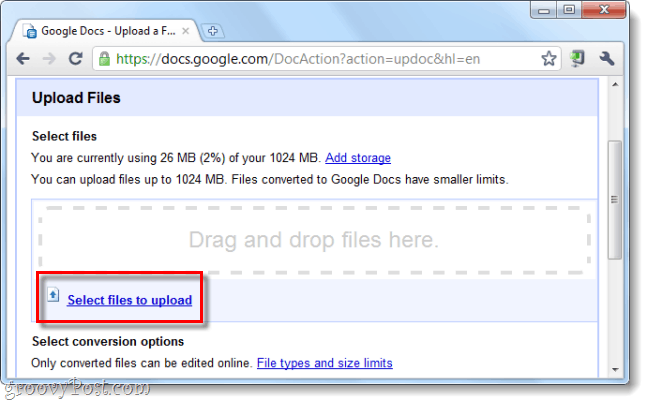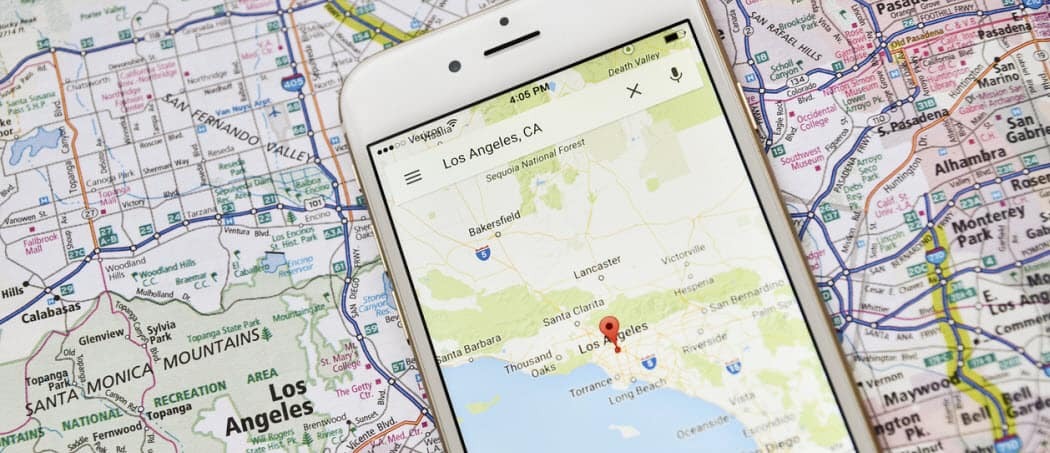Apple iCloud: إدارة النسخ الاحتياطي لبيانات التطبيقات وتخزينها
اى باد تفاحة اي فون إيوس لمس الآيبود إيوس 5 / / March 17, 2020
إذا قمت بتمكين النسخ الاحتياطي على iCloud على جهازك جهاز iOS 5، سيتم تحميل جميع الصور والمستندات وبيانات التطبيق من iPhone أو iPad أو iPod touch إلى iCloud تلقائيًا. إذا كنت ترغب في البقاء تحت حد 5 غيغابايت للتخزين المجاني ، على الرغم من ذلك ، يمكنك بالتأكيد إدارة بيانات التطبيق التي تقوم بنسخها احتياطيًا.
قم بتشغيل الإعدادات وانتقل إلى iCloud >> التخزين والنسخ الاحتياطي.
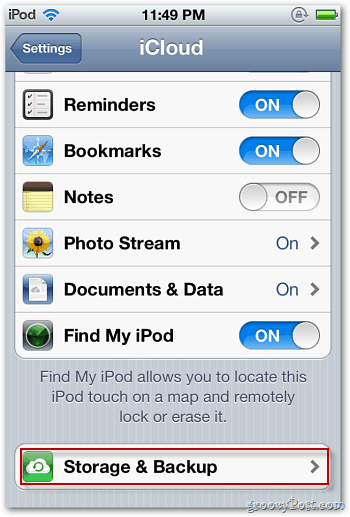
هنا سترى التخزين المتاح لحساب 5GB المجاني الخاص بك. انقر فوق إدارة التخزين.
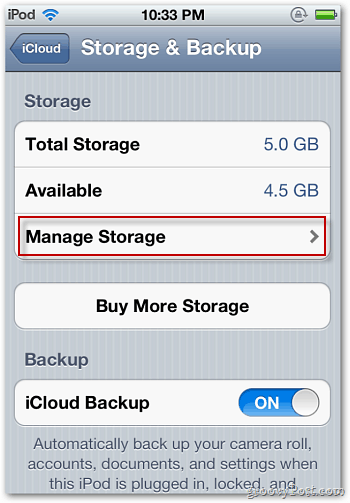
انقر الآن على جهازك.
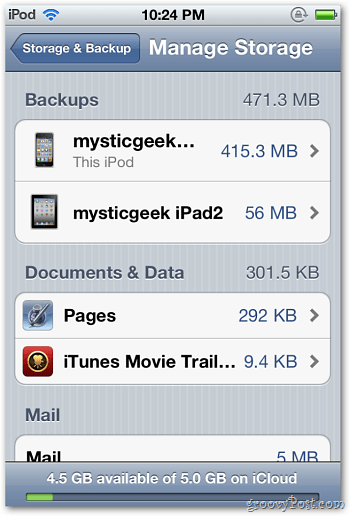
بعد ذلك ستكون في شاشة المعلومات. هنا يمكنك إدارة بيانات التطبيق التي تم الاحتفاظ بنسخة احتياطية منها iCloud.
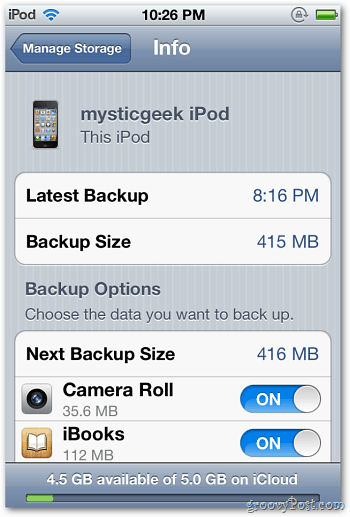
مرر لأسفل الشاشة وأوقف تشغيل التطبيقات التي لا تريد نسخها احتياطيًا. تتوفر قائمة بالتطبيقات التي تستخدم أكبر مساحة. لإدارة الآخرين ، انقر فوق إظهار كافة التطبيقات.
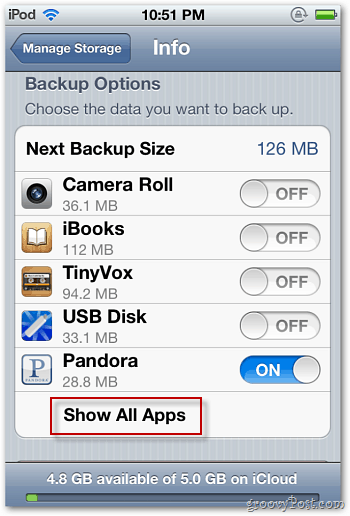
عند إيقاف تشغيل أحد التطبيقات ، ستتلقى رسالة تحقق. سيتم حذف بيانات النسخ الاحتياطي المخزنة بالفعل في iCloud. لذا كن حذرا.
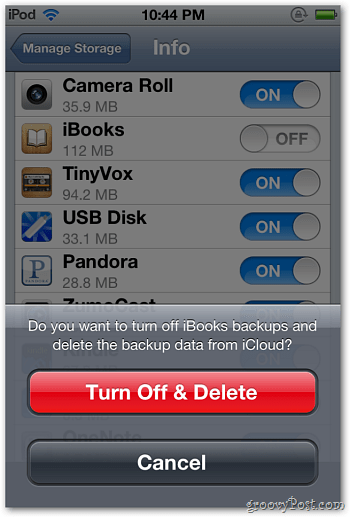
لا تقلق بشأن البيانات المخزنة محليًا على جهازك. ما زال هناك. أنت تحذف فقط بيانات النسخ الاحتياطي من iCloud.
لتوفير مساحة تخزين على جهازك ، طريقة رائعة هي دفعة حذف الصور ومقاطع الفيديو.
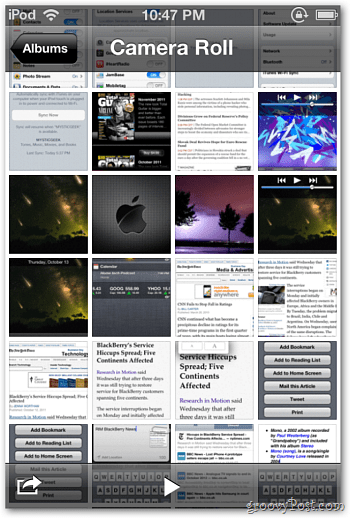
إذا كانت مساحة التخزين المجانية البالغة 5 جيجابايت على حساب iCloud ممتلئة ، فقم بإزالة بعض التطبيقات للحصول على مساحة أكبر.